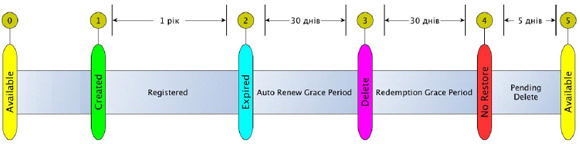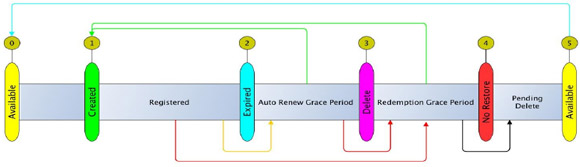После переезда MySQL на версию 5.6.10 после любого GRANT-а вылазила странная ошибка:
mysql> GRANT ALL ON avzdb.* TO 'avz'@'10.10.10.10.' IDENTIFIED BY 'Pgdfk3jh'; ERROR 2013 (HY000): Lost connection to MySQL server during query
В error-логе вылазило такое:
2013-02-26 16:57:07 10343 [ERROR] Incorrect definition of table mysql.proc: expected column 'comment' at position 15 to have type text, found type char(64). 13:56:11 UTC - mysqld got signal 11 ; This could be because you hit a bug. It is also possible that this binary or one of the libraries it was linked against is corrupt, improperly built, or misconfigured. This error can also be caused by malfunctioning hardware. We will try our best to scrape up some info that will hopefully help diagnose the problem, but since we have already crashed, something is definitely wrong and this may fail.
Тут стоит упомянуть, что все базы от версии 5.5 (включая системную базу с именем mysql) были сдамплены на старом сервере с версией 5.5 и влиты на новом с версией 5.6. Поскольку тут нам кагбе намекают на то, что в таблице mysql.proc изменилась структура, я решил запустить утилиту mysql_upgrade, которая вывалила на консоль такое:
mysql.columns_priv OK mysql.db OK mysql.event OK mysql.func OK mysql.general_log OK mysql.help_category OK mysql.help_keyword OK mysql.help_relation OK mysql.help_topic OK mysql.host OK mysql.innodb_index_stats OK mysql.innodb_table_stats OK mysql.ndb_binlog_index OK mysql.plugin OK mysql.proc OK mysql.procs_priv OK mysql.proxies_priv OK mysql.servers OK mysql.slave_master_info OK mysql.slave_relay_log_info OK mysql.slave_worker_info OK mysql.slow_log OK mysql.tables_priv OK mysql.time_zone OK mysql.time_zone_leap_second OK mysql.time_zone_name OK mysql.time_zone_transition OK mysql.time_zone_transition_type OK mysql.user OK Running 'mysql_fix_privilege_tables'... Warning: Using a password on the command line interface can be insecure. OK
После чего оператор GRANT выполнился нормально. Вот такое вот простое решение проблемы.